Wir erstellen einen neuen Kontakt, indem wir in den Bereich Adressbuch wechseln. Klicken Sie anschließend auf das grüne Icon mit dem Plus-Symbol (unten rechts).
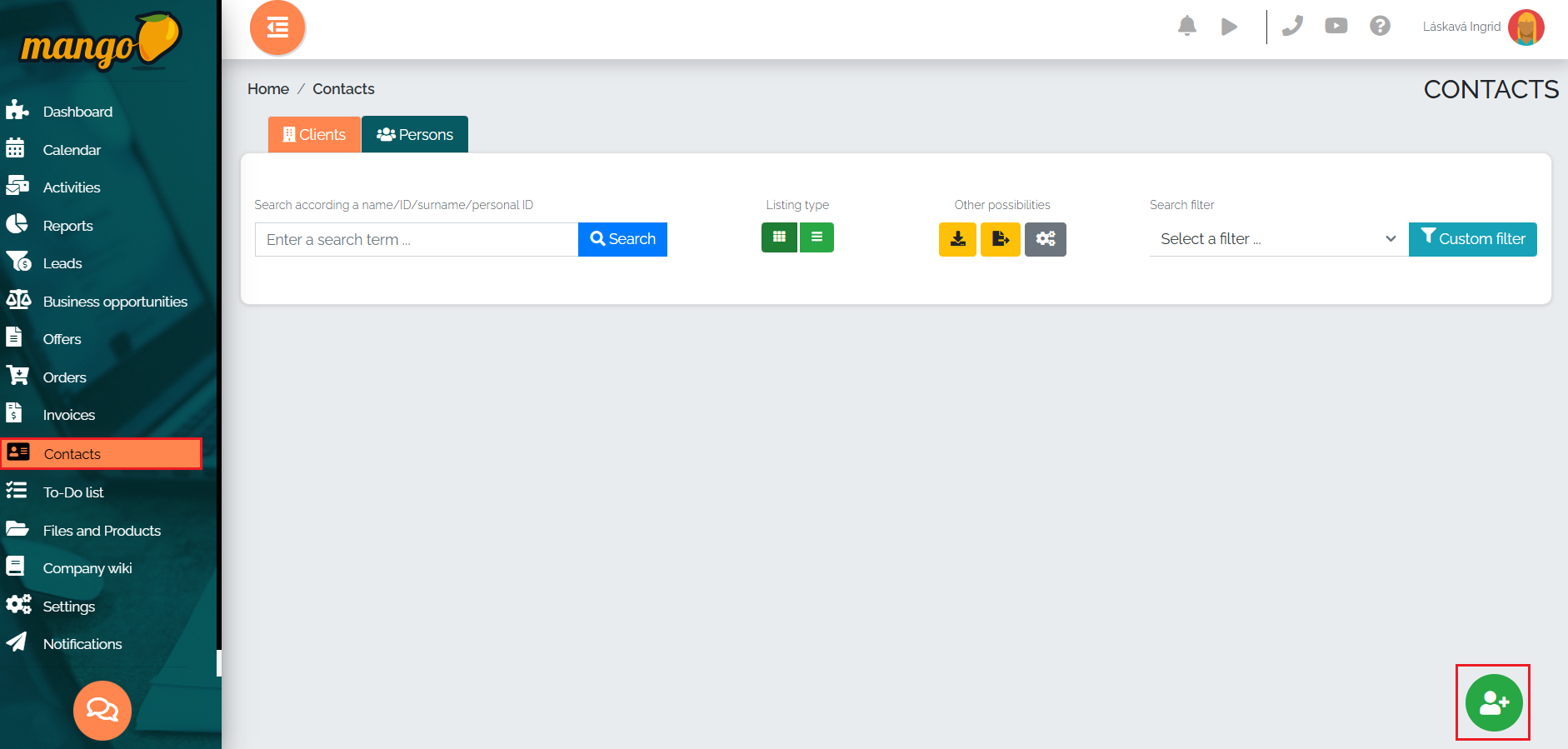
Nach dem Drücken dieser Schaltfläche befinden wir uns in einem neuen Fenster, wo im mit Nr. gekennzeichneten Feld. 1, geben Sie die Firmen-Identifikationsnummer ein und drücken Sie anschließend die Suchtaste , die im Bild als Nummer 2 angezeigt wird. Mango trägt automatisch alle notwendigen Informationen in die entsprechenden Felder ein, wie etwa Name, Ausweisnummer, Umsatzsteuer-Identifikationsnummer, Umsatzsteuer-Identifikationsnummer, Adresse usw.
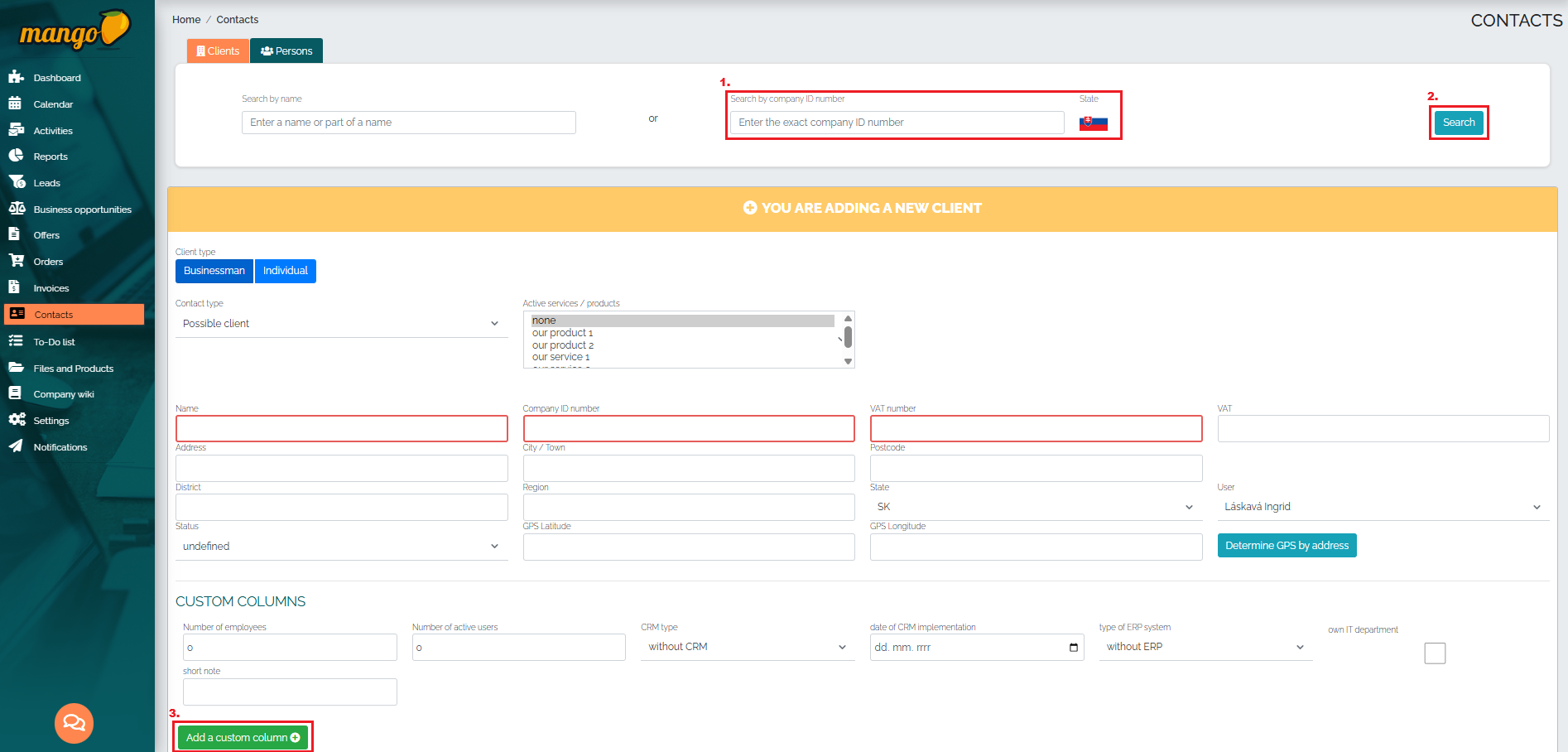
Die weiteren Felder kann der Benutzer nach eigenem Ermessen ausfüllen. Das Feld „Kontakttyp“ ermöglicht es Mango, die Klassifizierung des Kunden zu bestimmen – ob es sich um einen potenziellen Kunden, einen aktiven Kunden oder einen gekündigten Kunden handelt.
Im Feld „Status“ können wir den aktuellen Status der Verhandlung mit dem Kunden eingeben und haben mehrere Optionen zur Auswahl: nicht festgelegt, Verlust – 0 %, erste Präsentation – 25 %, in Verhandlung – 50 %, sieht gut aus – 70 % und Gewinn – 100 %.
Natürlich können Sie im Verzeichnis auch eigene Spalten hinzufügen, wo Sie zB. Wir können Felder erstellen, in denen wir weitere wichtige Informationen über Kunden hinzufügen können – z. B. Segment, Anzahl der Mitarbeiter, welchen Service wir von ihnen erhalten, Anzahl der Fahrzeuge usw. Wir fügen einfach eine benutzerdefinierte Spalte hinzu, indem wir auf die Schaltfläche „Benutzerdefinierte Spalte hinzufügen“ (Nr. 3) klicken. Mango leitet uns dann direkt zu den Einstellungen weiter, wo wir diese Spalte definieren können. Wenn Sie benutzerdefinierte Spalten bearbeiten müssen, müssen Sie zu Einstellungen -> CRM-Einstellungen -> Adressbuch -> Benutzerdefinierte Spalten erstellt gehen.
Bei der Kundengewinnung gilt grundsätzlich: Je mehr Daten wir über das Unternehmen haben, desto besser ist die Informationsbasis, die wir aufbauen und desto effizienter können wir damit arbeiten.